링크할 파일 및 사용할 사전 설정 옵션을 선택합니다.
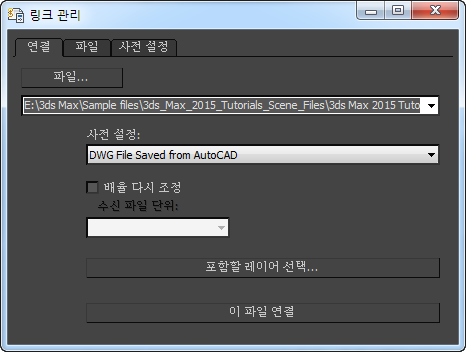
- 파일
- 링크할 DWG, DXF, FBX 또는 RVT 파일을 찾아볼 수 있는 파일 열기 대화상자를 표시합니다. 파일을 선택하고 나면 해당 경로 및 이름이 파일 리스트에 표시됩니다.
파일이 카메라가 여러 개 있는 RVT 파일인 경우 파일 링크 관리자에서 카메라 뷰를 선택하라는 메시지가 표시됩니다.
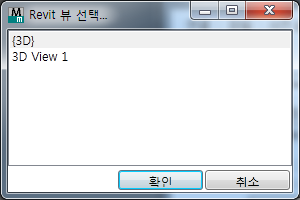
파일을 연결하기 전에 Revit 뷰 버튼(아래 참조)을 사용하여 뷰를 변경할 수 있습니다. 링크를 다시 로드하여 변경할 수도 있습니다.
- 파일 리스트
-
장면에 연결할 파일입니다. 이 필드에 경로 및 이름을 입력하거나 드롭다운 리스트를 사용하여 링크한 마지막 10개 파일의 기록을 표시할 수 있습니다.
팁: 모서리 또는 가장자리를 드래그하여 링크 관리자 대화상자의 크기를 조정할 수 있습니다. 이렇게 하면 너무 길어서 기본 크기의 파일 리스트 필드에 맞지 않는 파일 경로를 보는 데 유용합니다. - 사전 설정 드롭다운 리스트
-
파일을 연결할 때 사용하도록 선택할 수 있는 사전 설정 리스트를 표시합니다. 이 리스트의 각 항목은 고유한 연결 및 다시 로드 설정 모음을 표시합니다. 링크 관리 대화상자의 사전 설정 패널에 추가 사전 설정을 만들 수 있습니다.
- 배율 다시 조정
-
(DWG/DXF 파일만 해당) 링크된 파일의 형상 배율을 3ds Max의 시스템 단위 배율에 맞게 변경합니다. 배율 다시 조정이 설정된 경우 연결된 파일의 형상 기준 단위를 지정할 수 있습니다. 예를 들어 연결된 파일의 라인 길이가 2단위인 경우 이러한 단위를 인치, 밀리미터 또는 파섹과 같이 파일 단위(아래) 아래 나열된 단위가 되도록 지정할 수 있습니다.
- 수신 파일 단위링크된 파일의 배율을 다시 조정할 수 있는 단위를 표시합니다. 이 작업은 배율 다시 조정을 설정한 경우에만 활성화됩니다.
배율 다시 조정을 설정하고 지정한 단위가3ds Max 장면에서 현재 설정된 시스템 단위와 다른 경우 들어오는 오브젝트의 배율이 적절하게 조정됩니다. 예를 들어 문이 링크된 파일에서 914단위로 측정되고 변환 대상을 밀리미터로 지정하는 경우 문은 3ds Max 장면에서 36인치로 측정됩니다.
주: 링크된 DWG 또는 DXF 파일을 다시 로드하면 단위를 변경할 수 없습니다.주: 기본적으로 3ds Max 시스템 단위는 인치입니다. 기본 시스템 단위를 변경하기 전에 주의하십시오. - Revit 뷰
- (RVT 파일에만 해당) 파일을 클릭할 때 선택한 뷰가 아닌 카메라 뷰를 선택하려면 이 항목을 클릭합니다.
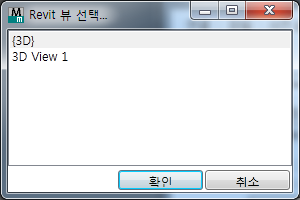
연결을 클릭하면 이 버튼을 더 이상 사용할 수 없지만 링크를 다시 로드하여 활성 뷰를 변경할 수 있습니다.
- 포함할 레이어 선택
-
(DWG/DXF 파일만 해당) 링크된 파일에서 가져올 레이어를 선택할 수 있는 레이어 선택 대화상자를 표시합니다.
- 이 파일 연결
-
사전 설정 리스트에서 사전 설정을 선택한 경우 해당 설정을 사용하여 선택한 파일을 장면에 연결합니다.
파일 링크 작업을 취소하려면 Esc 키를 누릅니다. 처리 중에 언제든지 이 작업을 수행할 수 있습니다. 파일 링크 작업을 취소하면 Esc 키를 누르는 순간까지 장면에 연결된 오브젝트가 모두 제거됩니다.
링크 관리자 대화상자를 닫으면 파일 링크 설정에 대해 수행한 변경 사항이 모두 취소됩니다.